Wie kann die Größe des WinSxS Ordners verkleinert werden? Diese Fragen stellen sich unendlich viele Windows Anwender, denn dieses WinSxS Verzeichnis im Windows Systemverzeichnis wird je nach Alter der Windows Installation immer größer. Es gibt viele Windows Installationen, bei denen der WinSxS Ordner mehr als 10 oder 20 GB Platz auf der Systempartition belegt und Anwender teilweise vor Probleme stellt, weil der freie Speicherplatz der Windows Systempartition immer knapper wird.
Leider handelt es sich bei dem WinSxS Verzeichnis um das Windows Komponentenspeicherverzeichnis. Dieses Komponentenverzeichnis WinSxS wird bei allen Installationsvorgängen genutzt, u.a. bei Windows Updates, bei Installation von Service Packs, Feature Updates und Hotfix Installationen.
Der WinSxs Ordner enthält alle für eine Windows-Installation erforderlichen Dateien. Alle Updates an Systemdateien werden ebenfalls im Komponentenspeicher gespeichert. Dadurch wächst der Windows Komponentenspeicher im Laufe der Zeit immer mehr an. Im WinSxS Ordner werden feste NTFS-Links zwischen sich und anderen Windows-Verzeichnissen verwendet, um die Stabilität der Windows-Plattform zu steigern.
WinSxS Ordner bereinigen
Somit ist klar, dass der WinSxS Ordner eine zentrale Funktion jeder Windows Installation ist, trotzdem ist der übermäßige Speicherplatzbedarf sehr unschön und bereitet wie beschrieben durchaus Probleme. Deswegen haben wir nach Möglichkeiten gesucht, den WinSxS Ordner zu bereinigen.
WICHTIG: Bevor Ihr diese Maßnahmen durchführt, solltet Ihr auf jeden Fall ein vollständiges Backup Eures Systems anfertigen, damit im Problemfalls eine Rücksicherung stattfinden kann.
Microsoft empfiehlt grundsätzlich, keine manuellen Löschvorgänge an dem WinSxS Ordner vorzunehmen. Das Entfernen von Ordner oder Dateien kann das installierte Windows System schweren Schaden nehmen. Auch das Verschieben des WinSxS Ordners auf eine andere Partition darf nicht durchgeführt werden. Abhilfe schaffen aber 2 Möglichkeiten, die wir Euch hier nachfolgend vorstellen wollen.
Vorher möchten wir Euch allerdings zeigen, wie groß unserer WinSxS Ordner vorher war.
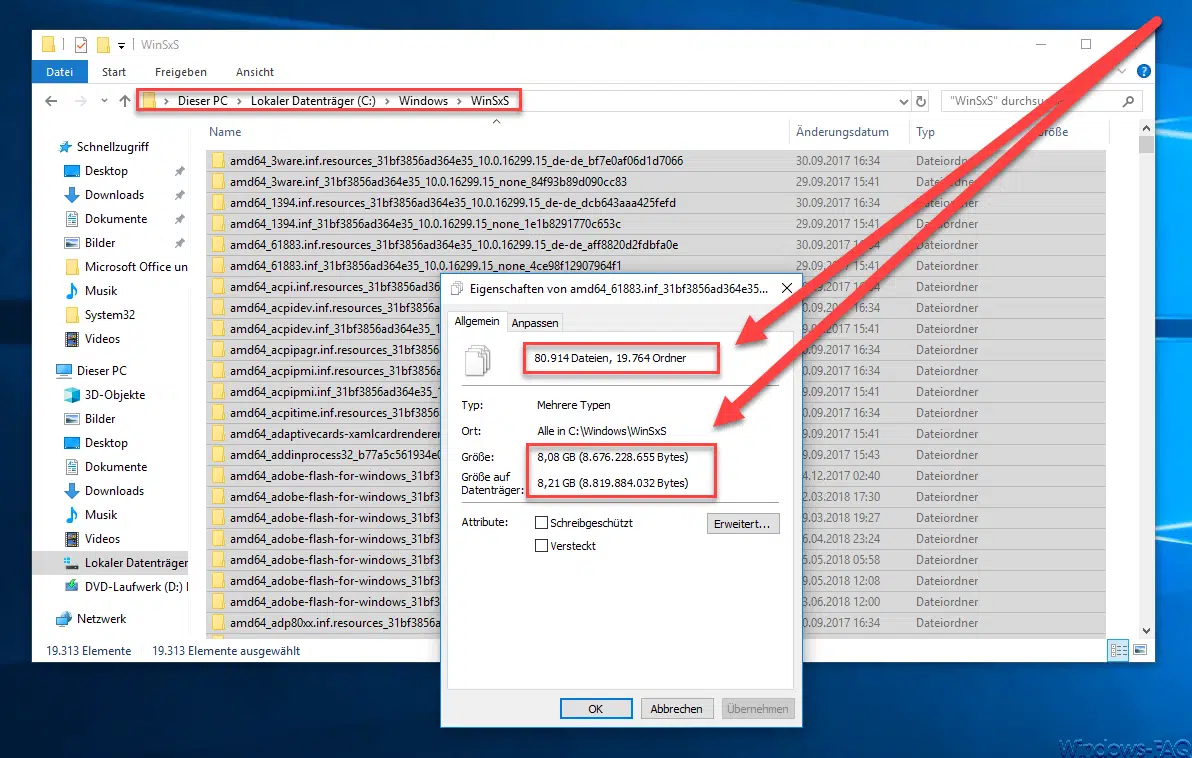
Immerhin waren es knapp 81.000 Dateien und fast 20.000 Ordner mit einer Gesamtgröße von über 8GB.
1.) StartComponentCleanup bereinigt WinSxS Ordner
Die erste Möglichkeit besteht darin, die Funktion
StartComponentCleanup
zu nutzen. Zum einen handelt es sich hierbei um einen wiederkehrenden Tasks, der alle 30 Tage automatisch von Windows 10 aufgerufen wird. Ihr findet den Task im Windows Aufgabenplaner (tasksched.msc oder schtasks) unter dem Ordner
Aufgabenplanungsbibliothek \ Microsoft\Windows \ Servicing
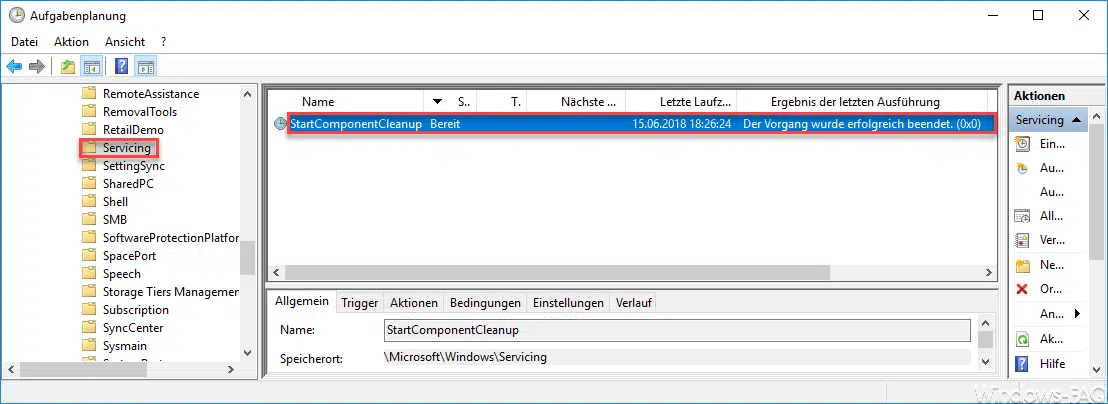
Dieser Task bereinigt u.a. auch den WinSxS Ordner und entfernt Ordner und Dateien, die von der Windows Installation nicht mehr benötigt werden. Ihr könnt diesen Task aber auch manuell über folgenden Befehl durchführen.
Dism.exe /online /Cleanup-Image /StartComponentCleanup
Hier nachfolgend haben wir Euch den Vorgang abgebildet.
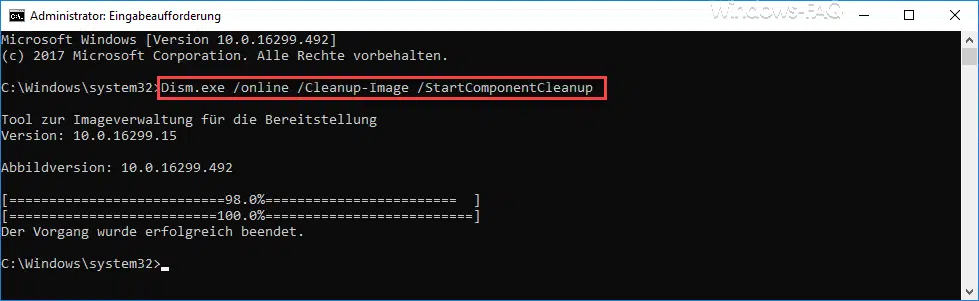
Dieser Vorgang dauert relativ lange. Bei unseren Test´s hat es durchaus auf verschiedenen PC´s 10-20 Minuten gedauert, bis der DISM Befehl erfolgreich durchgelaufen ist.
2. WinSXS Ordner mit Parameter ResetBase verkleinern
Eine Steigerung der ersten Möglichkeit ist das Anhängen des Parameters „ResetBase„. Durch diesen Parameter werden Komponenten aus dem WinSxS Ordner bereinigt, die eine Deinstallation von bereits installierten Windows Updates und Service Packs verhindert. Microsoft gibt zu diesem Parameter folgende Informationen bekannt.
Verwenden Sie /StartComponentCleanup, um die abgelösten Komponenten zu bereinigen und die Größe des Komponentenspeichers zu reduzieren. Verwenden Sie /ResetBase, um die Basis von abgelösten Komponenten zurückzusetzen und den Komponentenspeicher dadurch zusätzlich zu verkleinern.
WARNUNG! Die installierten Windows-Updates können nach Abschluss des /StartComponentCleanup-Vorgangs mit /ResetBase nicht mehr deinstalliert werden.
Der genaue Befehl lautet dann:
Dism.exe /online /Cleanup-Image /StartComponentCleanup /ResetBase
Hier nachfolgend nochmals als Beispiel abgebildet:
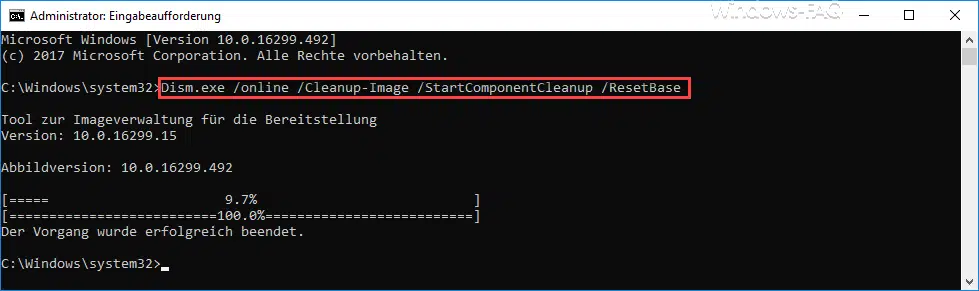
Am Ende dieses Durchganges hat sich dann die Größe des WinSxS Ordners auf ca. die Hälfte reduziert. Es sind nur noch knapp 10.600 Ordner und der gesamte WinSxS Ordner belegt nun lediglich noch knapp 4,4GB.
WinSxS Ordner bei Windows 7 bereinigen
Bei Windows 7 verläuft dies leider etwas anders, denn Windows 7 unterstützt die Parameter „StartComponentCleanup“ und „ResetBase“ noch nicht. Bei Windows 7 könnt Ihr mit folgendem Befehl den WinSxS Ordner verkleinern.
dism /Online /Cleanup-Image /spsuperseded

Durch diesen Vorgang werden Sicherungsdateien durch die Installation von Service Pack´s für Windows 7 entfernt. Achtung: Danach ist die Deinstallation eventueller Service-Pack Installationen nicht mehr möglich.
Weitere interessante Windows Befehle findet Ihr auch in diesen Beiträgen hier auf unserem Windows-FAQ Blog.
– Große Dummy-Dateien manuell und schnell per Befehl mit FSUTIL erzeugen
– Per Befehl die lokalen GPO´s komplett zurücksetzen
– ISOBURN – Windows ISO Brennprogramm als Kommandozeilen Befehl
– Systemverwaltungs-Tools in Windows 10 aufrufen
– Verfügbare WLAN Verbindungen per Befehl anzeigen oder löschen
– RAM Diagnose mit MDSCHED (Windows-Befehl)
– Control Kurzbefehle für wichtige Windows Einstellungsmöglichkeiten
– PowerShell Befehl zum Deaktivieren der Firewall
– Windows herunterfahren und neu starten mit PowerShell Befehlen






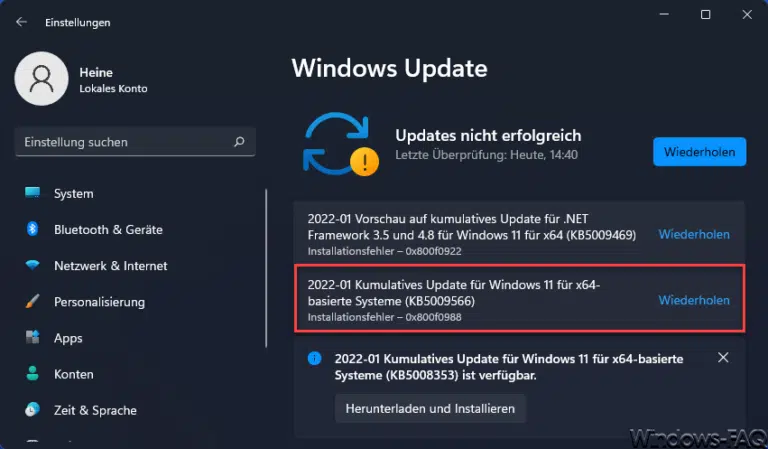





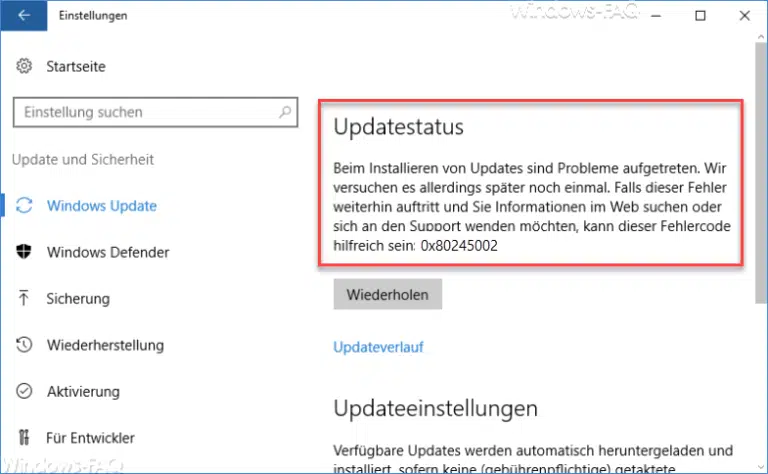




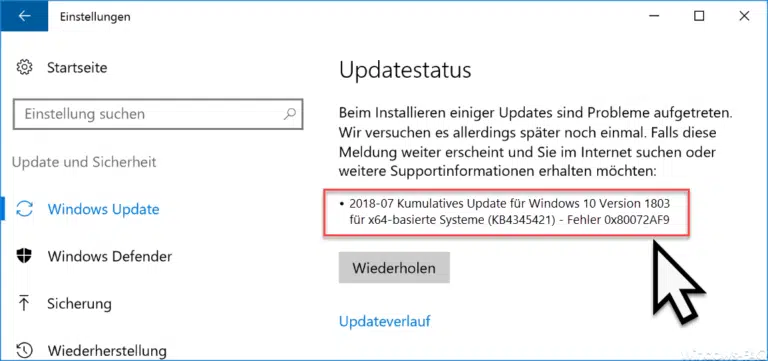


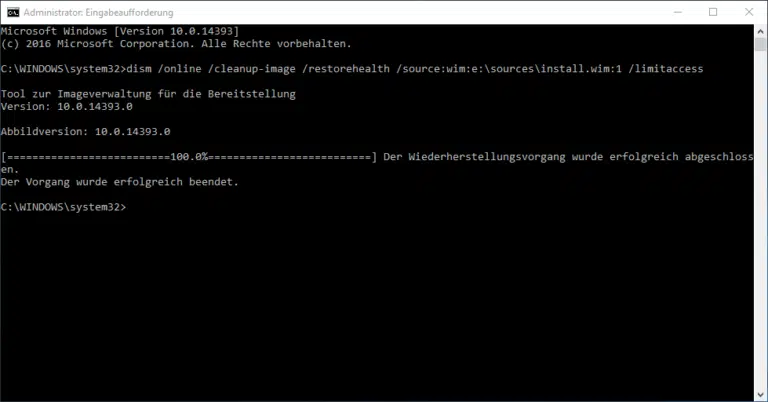



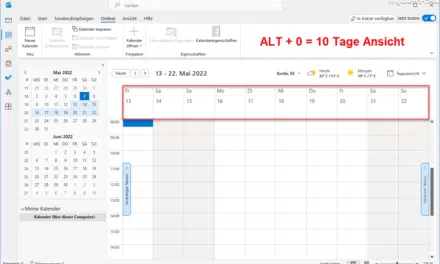


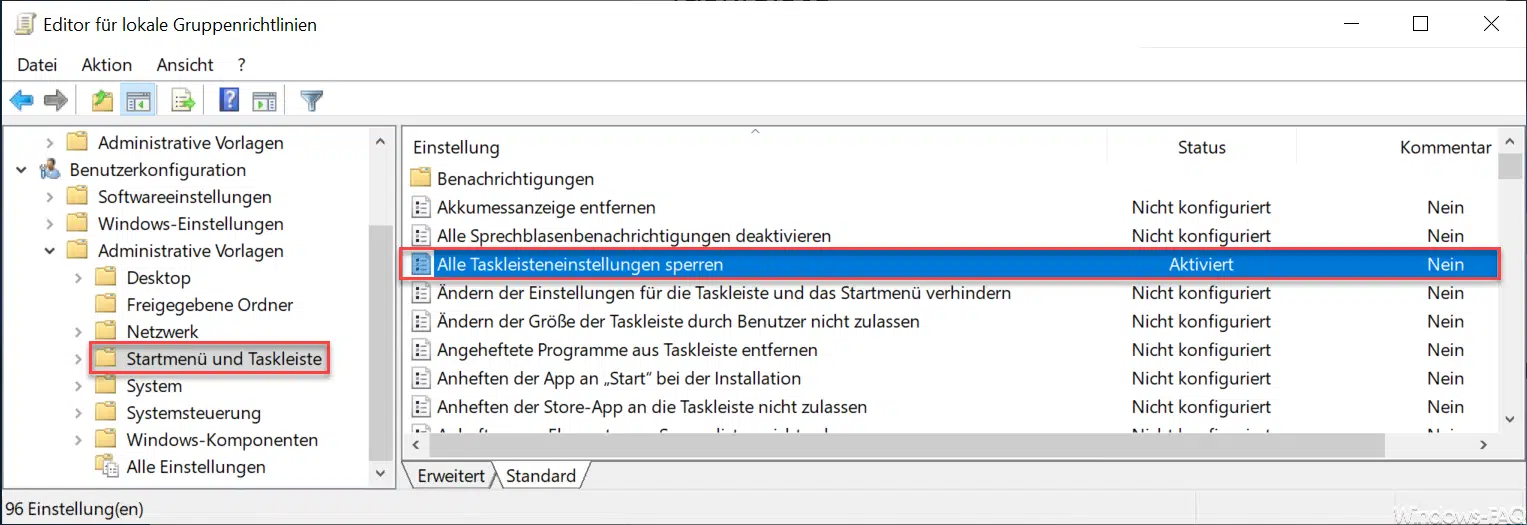




Neueste Kommentare